Sådan partitioneres harddisk uden formatering i Windows
I denne artikel vil jeg fortælle dig, hvordan du kan bruge standardfunktionen til at partitionere harddisken uden at formatere i Windows og uden at bruge software. Jeg har udført handlingen i Windows 8, men de samme trin gælder for andre versioner af Windows (Windows 7/8/10). Der er dog mange software tilgængelige til at partitionere harddisken uden at formatere, men hvorfor unødvendigt installere en ekstra software, når du har en funktion leveret af selve Windows.
LÆS OGSÅ: Opret genveje til at åbne ethvert program i Windows
Nedenfor er trinene til at partitionere harddisken uden at formatere i Windows:
- Højreklik på computerikonet på skrivebordet.
- Klik på Administrer, en computerstyringsskærm åbnes.
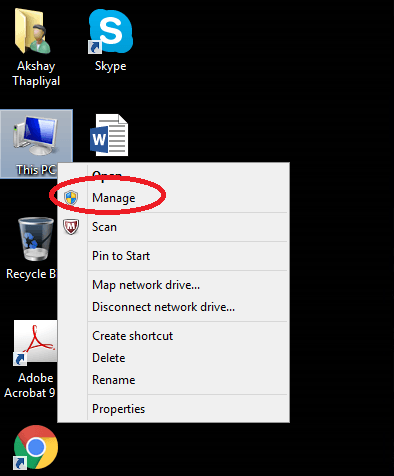
- Se efter Diskhåndtering under Lager i venstre panel, og klik på det.
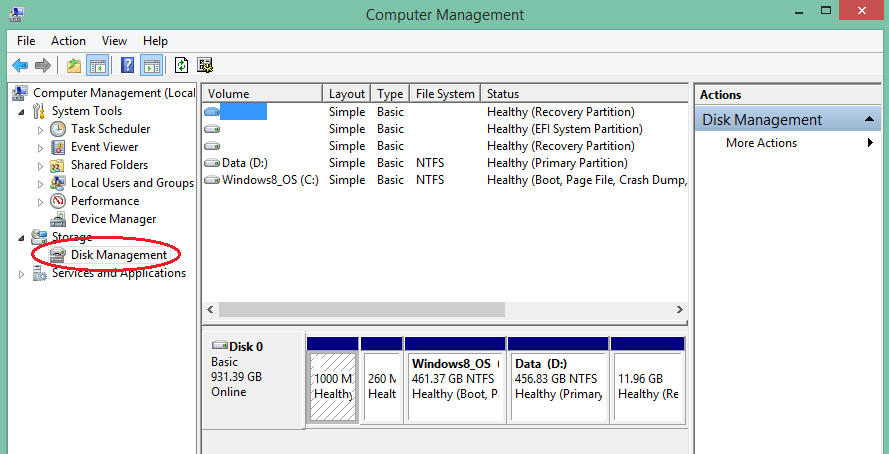
- På højre panel vil du have drev, hvis partition allerede er færdig.
- Højreklik nu på den disk, du vil partitionere, og vælg Shrink Volume.
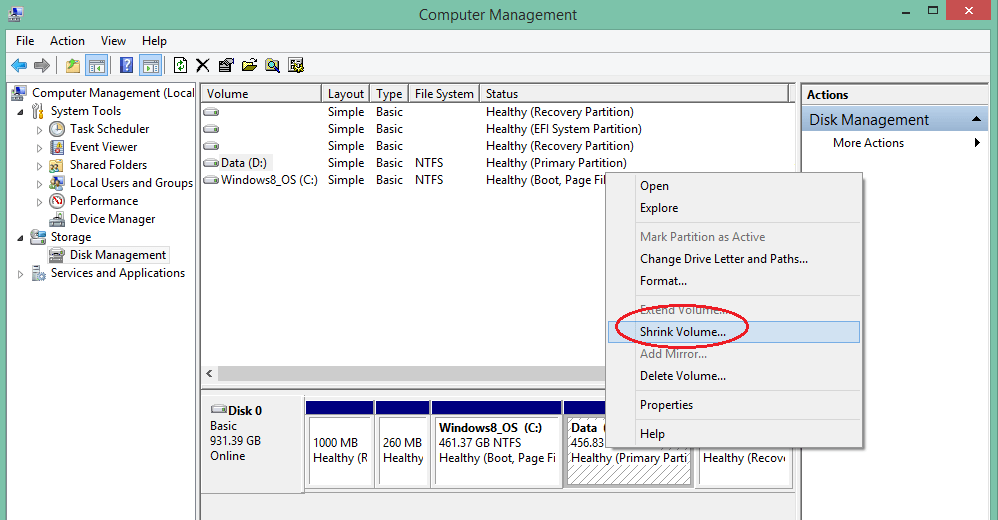
- Derefter vises en skærm, hvor du skal vælge den mængde volumen, du ønsker for den pågældende partition.
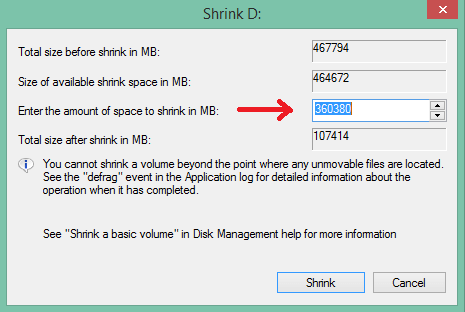
- Klik nu på Formindsk. Det vil oprette en ikke-allokeret disk som vist på billedet.
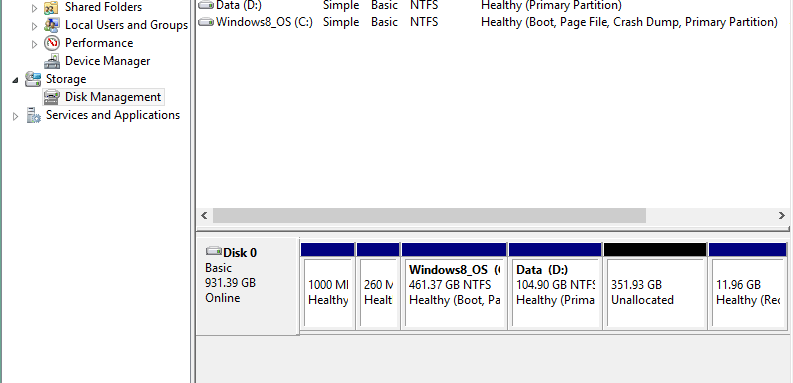
- Højreklik på den ikke-allokerede disk og klik på New Simple Volume. Dette åbner en guide, hvor den vil bede dig om at tildele navnet til den nye oprettede partition. Fjern heller ikke markeringen for hurtig partition som vist på billedet, ellers vil det tage for lang tid at formatere den nye partition.
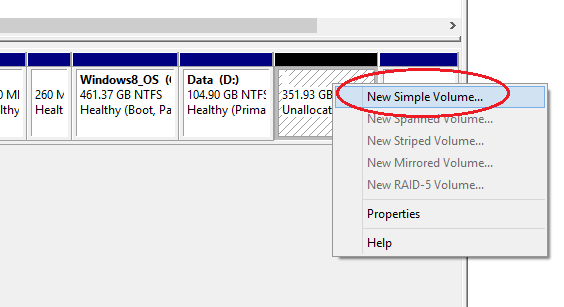
- Bare følg instruktionerne for at oprette lydstyrken for dig. Det kan tage et par minutter at udføre hurtigformateringen for den nyoprettede partition, men du kan også vælge muligheden for ikke at formatere den nye partition.
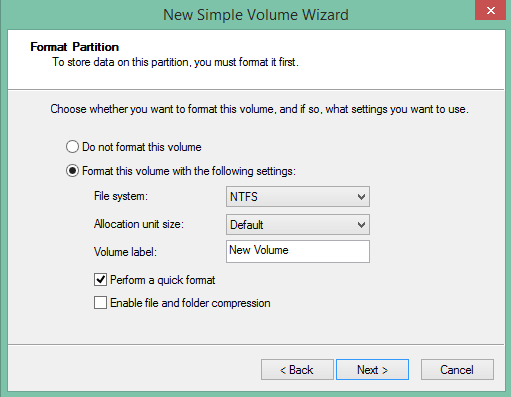
- I selve diskhåndteringsvinduet kan du se procentdelen af formatering udført i partitionen. Når formateringen er afsluttet, skal du kontrollere, om den nyoprettede partition er synlig eller ej. Hvis ikke, så følg nedenstående metode.
LÆS OGSÅ: Top 6 skal have software til Windows og Mac
Sådan viser du nyoprettet harddisk efter partition i Windows 7/8/10
Hvis du vil vise den nyoprettede partition, skal du følge nedenstående trin:
- I vinduet Computer Management skal du højreklikke på drevet og klikke på Skift drevbogstav og stier.
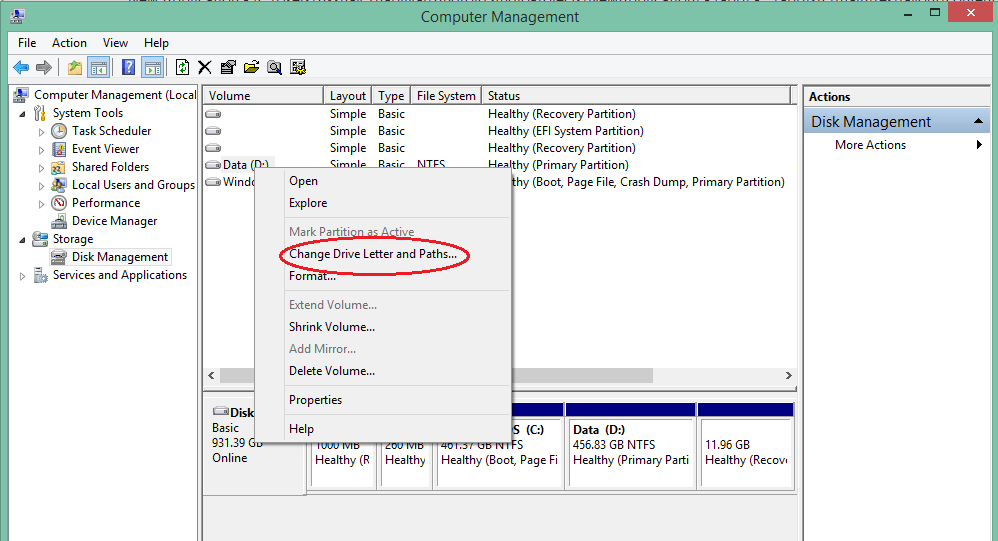
- Et vindue vises, hvor du skal klikke på knappen Tilføj.
- Når du har gjort det, kan du kontrollere, at dit nye drev er synligt.
Ovenstående metode er meget nem, og du behøver ikke at installere nogen software til at partitionere harddisken uden at formatere i Windows. Hvis du støder på et problem, så lad mig det vide via kommentarer.
Seneste Artikler